
时间:2020-10-23 23:08:47 来源:www.win10xitong.com 作者:win10
win10系统休眠断网的情况我认为很多网友都遇到过,甚至有些时候会经常碰到,这个对于那些比较熟悉win10系统的网友处理起来很简单,但是不太熟悉电脑的网友面对win10系统休眠断网问题就很难受了。那win10系统休眠断网的情况能不能处理呢?小编现在直接给大家说说这个解决步骤:1、首先鼠标右键点击win10 64位桌面上的【此电脑】图标,随后弹出菜单中选择【属性】。2、等win10 64位进入属性窗口,左侧点击下图爱纯净www.aichunjing.com标示的【设备管理器】项就这个难题很容易的解决啦。今天小编就来给大家详细的说一说关于win10系统休眠断网的操作伎俩。
win10系统休眠断网的解决方法:
第一步:首先鼠标右键点击win10 64位桌面上的【此电脑】图标,随后弹出菜单中选择【属性】。

第二步:等win10 64位进入属性窗口,左侧点击下图Win10之家www.aichunjing.com标示的【设备管理器】项。
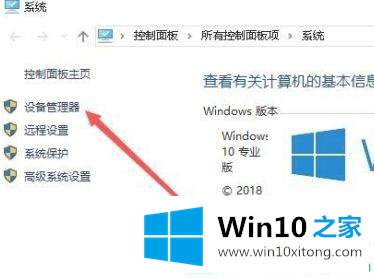
第三步:进入win10 64位的设备管理器界面,下拉找到并点击【网络适配器】项。
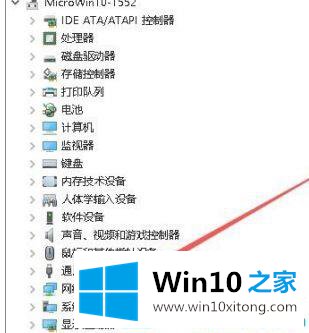
第四步:点开展开【网络适配器】项,然后鼠标右键点击笔记本电脑使用的网卡驱动,选择【属性】项。
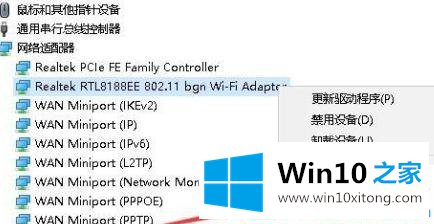
第五步:接下来就会弹出网卡属性窗口,点击切换到【电源管理】项。
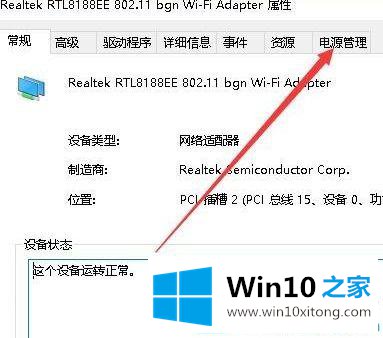
第六步:在电源管理窗口中,取消【允许计算机关闭此设备以节约电源】前面的勾选,点击【确定】保存设置即可。
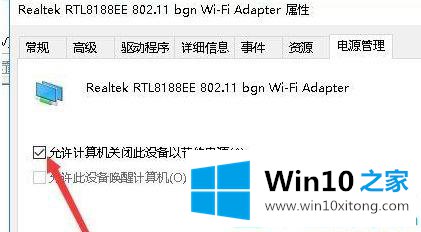
以上就是win10系统休眠断网的解决方法了。让win10睡眠模式不断网的方法你学会了吗?
到这里,小编就已经全部告诉了大家win10系统休眠断网的操作伎俩,小编今天非常感谢各位对本站的支持,谢谢。